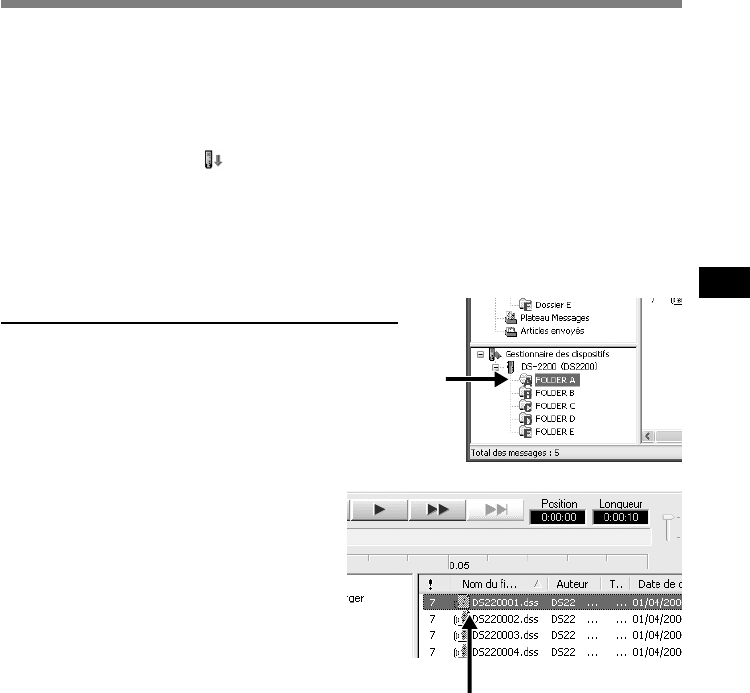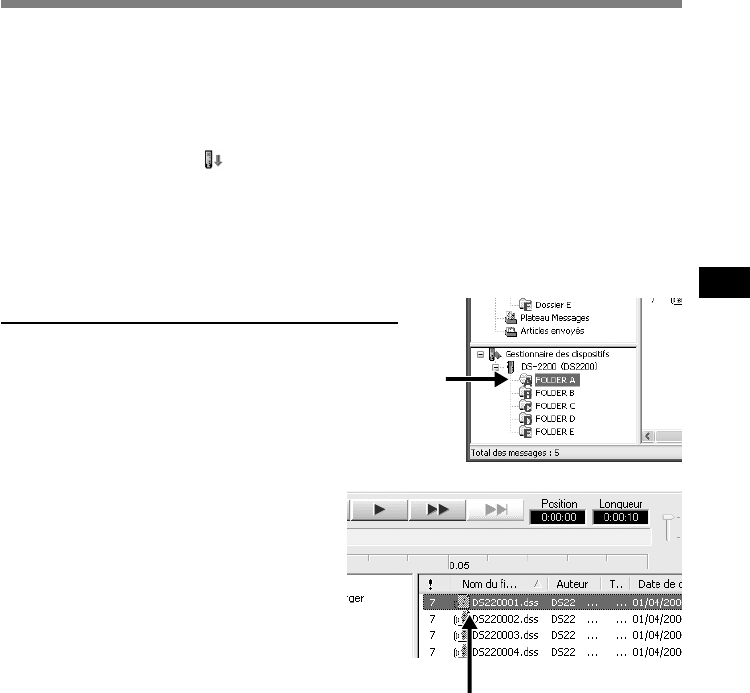
49
5
1
2
Télécharger des fichiers vocaux depuis l
’enregistreur
Télécharger les fichiers sélectionnés
1
Sélectionnez le dossier souhaité.
A partir de la fenêtre des périphériques, sélectionnez
le dossier contenant le fichier vocal que vous
souhaitez télécharger. Sur l’illustration ci-contre, le
FOLDER A a été sélectionné.
2
Sélectionnez le fichier vocal.
Sélectionnez le fichier vocal que vous
souhaitez télécharger à partir de la liste
des fichiers vocaux. Si vous souhaitez
sélectionner plus d’un fichier, maintenez
la touche [Ctrl] ou la touche [Maj] pressée
et sélectionnez les fichiers. Sur
l’illustration ci-contre, un seul fichier vocal
est sélectionné.
Télécharger des fichiers vocaux depuis l’enregistreur
Le DSS Player offre trois options de téléchargement des fichiers sur votre PC:
• Télécharger les fichiers sélectionnés
Téléchargez un ou plusieurs fichiers vocaux sur votre PC.
• Télécharger des dossiers
Téléchargez tous les fichiers vocaux contenus dans un dossier.
• Télécharger tout
Cliquez sur l’icône pour télécharger sur votre PC tous les fichiers vocaux mémorisés
sur l’enregistreur.
La fonction “Télécharger les fichiers sélectionnés” est expliquée ci-après. Pour toutes informations
détaillées relatives aux fonctions “Télécharger des dossiers” et “Télécharger Tout”, veuillez
consulter l’Aide en ligne.